Запись
Перемены тональности можно вводить точно так же, как перемены размера: выбрать тональность, выбрать такт, с которого она начинает действовать, нажать ОК.
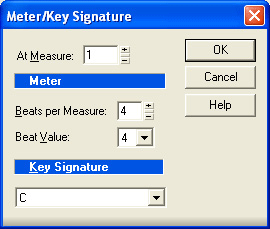
Рис. 4.13. Задаем музыкальный размер и тональность
Никто не помешает нам заранее разметить композицию сменой размерно, ежели таковая имеется, а потом записывать уже в правильную ритмическую сетку. Но тут уж вам придется просчитать композицию целиком.
 Для просмотра и редактирования перемены размера и тональности можете воспользоваться командой Meter/Key View в меню View пли одноименной кнопкой на главной панели инструментов (см. рис. 4.14).
Для просмотра и редактирования перемены размера и тональности можете воспользоваться командой Meter/Key View в меню View пли одноименной кнопкой на главной панели инструментов (см. рис. 4.14).
У этого окошка, как видите, тоже есть своя панелька инструментов. Самая левая кнопка на ней позволит изменить размер или тональность, средняя – удаляет строку.
(Если, глядя на рисунок 4.14, вы подумаете, что автор нарочно вам понаставил изменений размера в таком диком количестве – чтобы напугать робких новичков, то это вы напрасно. Все – чистая правда: табличка взята автором из своей собственной песенки. Песенка была вроде не слишком сложная, а как этот самый автор полез делать аранжировку, так обнаружил более 60 перемен размера на протяжении двух с половиной минут. Вот такие неожиданности ждут, когда начинаешь разбираться с вещами, которые придумались как бы сами собой!)
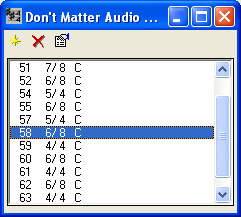
Рис. 4.14. Окно изменения музыкального размера
Настраиваем MIDI-дорожку
Для настройки MIDI-трека стоит перво-наперво посетить диалоговое окно MIDI Devices в меню Options и проверить, какие подключены входные (Inputs) и выходные (Outputs) порты (см. рис. 4.15). Если у вас в этих окошках пусто, значит, неверно установился драйвер MIDI звуковой карты. Надо разобраться и поправить, иначе не пойдет запись MIDI-нот (если пусто слева) или воспроизведение (если пусто справа).
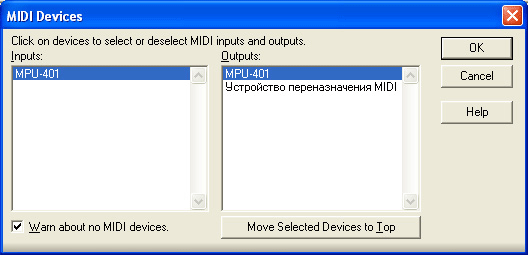
Рис. 4.15. Задаем входные и выходные устройства MIDI
А если не пусто ни там, ни тут, вы должны выделить те из портов, которыми собираетесь пользоваться.
